Die beste Methode zur Rauschunterdrückung bei Fotos mit Nikon Z50
Stell dir vor, du machst nachts während eines Festivals mit deiner Nikon Z50 Fotos. Du erhöhst die Einstellungen, um mehr Licht einzufangen, aber die Fotos enthalten Körnung wegen des schlechten Lichts. Die Details sind verschwommen, und die Farben sind weniger genau, wodurch das Bild weniger scharf und unprofessionell wirkt.
Es gibt jedoch bestimmte Werkzeuge und Techniken, die dir helfen können, deine Bilder mühelos zu verbessern. In diesem Artikel besprechen wir verschiedene Rauschreduktionsmethoden für die Nikon Z50, die du ausprobieren kannst.
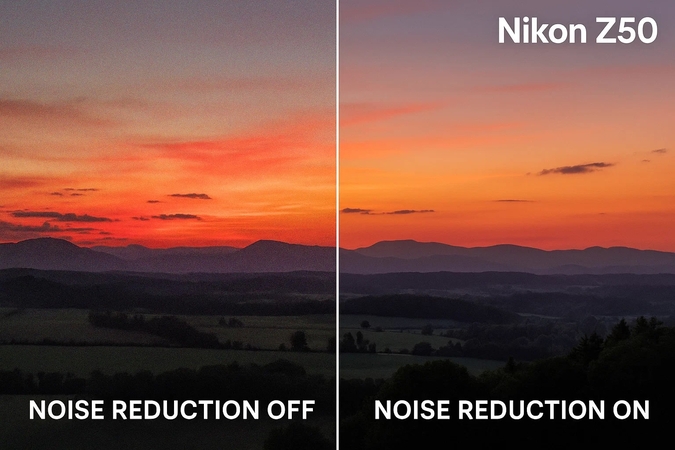
Teil 1. Was ist Rauschen in Nikon Z50 Bildern und warum tritt es auf?
Das Rauschen in Nikon Z50 Bildern ist die Schwankung von Farbe und anderen Elementen, die als Körnung im Ergebnis sichtbar wird. Dies ist besonders bei schlechten Lichtverhältnissen auffällig. Obwohl die Z50 eine leistungsfähige spiegellose Kamera mit APS-C-Sensor ist, nimmt sie manchmal digitales Rauschen auf. Nachfolgend sind einige Gründe aufgeführt, warum dieses Rauschen beim Fotografieren mit dieser Digitalkamera auftritt:
1. Schlechte Lichtverhältnisse: Der Sensor der Kamera kann in Situationen mit wenig Licht Schwierigkeiten haben, ausreichend Licht einzufangen, was zu Problemen bei der Low-Light-Leistung der Nikon Z50 führt.
2. Lange Belichtung: Wenn du die Belichtungszeit verlängerst, erhitzt sich der Sensor und erzeugt thermisches Rauschen.
3. Unterbelichtete Bilder: Das Rauschen in den Bildern wird sichtbarer, wenn Fotos, die nachts aufgenommen wurden, in der Nachbearbeitung aufgehellt werden.
4. Kleine Pixelgröße: Die Kamera hat kleinere Pixel im Vergleich zu Vollformatsensoren, was sie anfälliger für Körnung macht.
Teil 2. Möglichkeiten zur Optimierung der Nikon Z50 Einstellungen zur Rauschreduzierung
Wenn du diese Kamera gerade erst gekauft hast und nicht weißt, wie du die Einstellungen zur Reduzierung von Bildrauschen optimieren kannst, lies den folgenden Abschnitt:
1. Hohe ISO-Einstellungen zur Rauschreduzierung
Diese Profi-Kamera bietet eine integrierte Funktion, die automatisch eine Rauschreduzierung bei Aufnahmen bei wenig Licht oder nachts anwendet. Wenn du sie auf „Normal“ stellst, wird eine ausgewogene Reduzierung erreicht, ohne dass die Bilder zu stark weichgezeichnet werden. Außerdem kannst du „Hoch“ wählen, wenn du in einer extrem dunklen Umgebung fotografierst. Du kannst die Rauschreduzierungseinstellungen der Nikon Z50 aktivieren, indem du den unten genannten Anweisungen folgst:
Anleitung. Platziere deine Kamera an einem stabilen Ort und fokussiere auf die Szene, die du aufnehmen möchtest. Suche jetzt die Zahlen im mittleren Reiter des Kamerabildschirms. Drücke die Vorwärtstaste, um die ISO-Zahlen zu erhöhen, und die Rückwärtstaste, um sie entsprechend deinen Vorlieben zu verringern.
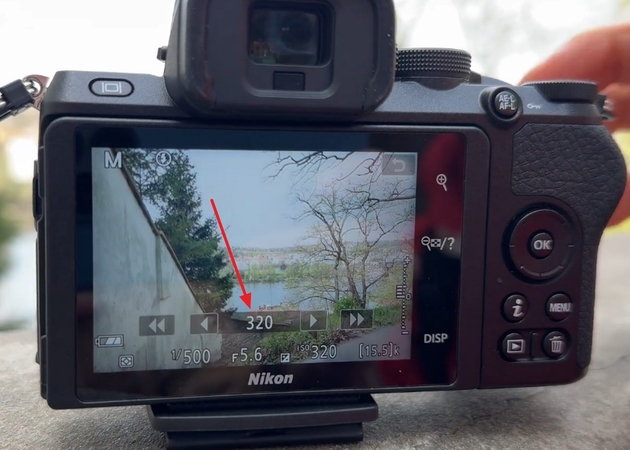
2. Automatische ISO-Empfindlichkeitssteuerung
Wenn die Kamera auf die Auto-ISO-Einstellungen optimiert ist, wird die richtige Belichtung beibehalten, während die Kamera die ISO automatisch anpasst. Dies reduziert die Wahrscheinlichkeit von übermäßigem Rauschen im Ergebnis. So kannst du die automatische ISO-Empfindlichkeitssteuerung bei dieser Kamera aktivieren:
Anleitung. Gehe zum Movie-Shooting-Menü deiner Kamera und suche die „ISO-Empfindlichkeitseinstellungen“. Drücke die „Auto ISP Control“ und tippe auf „Ein“, um sie erfolgreich zu aktivieren.
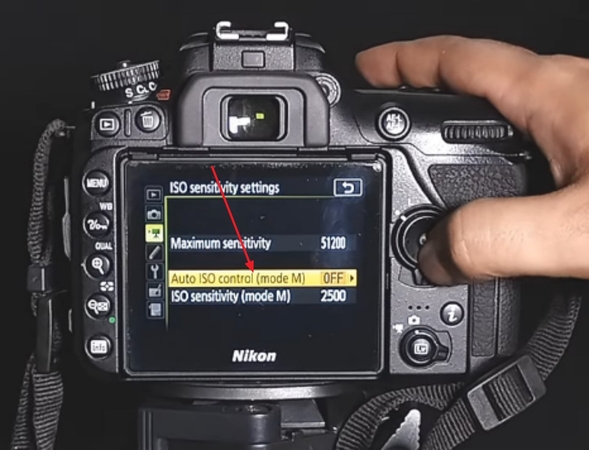
3. Nützliche Belichtungstechniken
Eine der effektivsten Methoden zur Reduzierung von Rauschen in deinen Bildern ist, mit der möglichst niedrigsten ISO zu fotografieren. Außerdem solltest du deine Verschlusszeit anpassen, um mehr Licht hereinzulassen, aber bei schlechten Lichtverhältnissen ein Stativ verwenden, um die Kamera stabil zu halten. Hier ist eine einfache Möglichkeit, die Belichtung für deine Nikon Z50 Low-Light-Rauschreduzierung anzupassen:
Anleitung. Verwende ein Stativ und passe die Blende oder Verschlusszeit für besseres Licht an, aktiviere den Belichtungsverzögerungsmodus und wechsle in den Einstellungen zur Highlight-gewichteten Messung.
Teil 3. Der beste Ansatz zur Rauschreduzierung bei der Nikon Z50: HitPaw FotorPea
Hast du ein Bild mit der Nikon Z50 aufgenommen, das Kompression und Unschärfe enthält statt der scharfen Details, die du erwartet hast? Es sieht nicht so aus, wie du es dir vorgestellt hast und erfordert viele Korrekturen. Beim Fotografieren von Landschaften solltest du eine kleinere Blende wie f/8 wählen.

3. Verschlusszeit
Bei schlechten Lichtverhältnissen musst du oft eine längere Verschlusszeit verwenden, was deine ISO niedrig halten und Rauschen reduzieren kann. Bei langsamen Verschlusszeiten solltest du deine Kamera immer auf ein Stativ stellen, um verschwommene Aufnahmen zu vermeiden. Wenn du sie in der Hand hältst, halte die Verschlusszeit kurz, damit dein Foto weniger unscharf aussieht, aber ohne Rauschen.
4. Rauschreduzierungseinstellungen
Es gibt optimale Einstellungen zur Rauschkontrolle bei der Nikon Z50, wie zum Beispiel den Kameranormalmodus, um Staub auf deinen Bildern zu verhindern.
3. Verwende ein stabiles Stativ und einen Fernauslöser, um lange Belichtungen ohne Kamerawackler zu ermöglichen.
4. Nutze externes Licht wie LED-Panels, um dein Motiv auszuleuchten und den Bedarf an hohen ISO-Werten zu reduzieren.
5. Speichere häufig genutzte Einstellungen für wenig Licht oder Rauschoptimierung in benutzerdefinierten Profilen für konsistente Ergebnisse.
Fazit
Abschließend erläuterte dieser Artikel, wie man die Rauschreduzierung bei der Nikon Z50 effektiv gestaltet, ohne fortgeschrittene Bearbeitungstechniken zu erlernen. Es wurde auch ein Tool erwähnt, HitPaw FotorPea, das ein Denoise-Modell enthält, mit dem jede Art von Rauschen in Sekundenschnelle entfernt werden kann. Mit diesem Tool kannst du Kompression und Unschärfe gleichzeitig aus mehreren Nikon-Aufnahmen entfernen.





 HitPaw VikPea
HitPaw VikPea HitPaw VoicePea
HitPaw VoicePea 
Teilen zu:
Wählen Sie die Produktbewertung:
Joshua Hill
Chefredakteur
Ich bin seit über fünf Jahren als Freiberufler tätig. Es ist immer beeindruckend Wenn ich Neues entdecke Dinge und die neuesten Erkenntnisse, das beeindruckt mich immer wieder. Ich denke, das Leben ist grenzenlos.
Alle Artikel anzeigenEinen Kommentar hinterlassen
Eine Bewertung für HitPaw Artikel abgeben